a webhelyen használt cookie-k ellenőrzése fontos lépés a GDPR betartásához. Ez a cikk részletezi, hogyan lehet manuálisan ellenőrizni, hogy a cookie-kat használják-e az Ön webhelyén, vagy bármilyen weboldal, ami azt illeti.
a jogszabályoknak való megfelelés érdekében tudnia kell, hogy milyen cookie-kat használnak a weboldalon, és mire használják őket. Fontos tudni azt is, hogy milyen típusú cookie-k vannak, és ennek megfelelően osztályozni őket annak meghatározása érdekében, hogy melyiküknek kell hozzájárulnia a felhasználáshoz., A cookie-król bővebben itt olvashat.
a cookie-kat egy weboldalon a böngésző fejlesztői konzolján ellenőrizheti. Az alábbiakban bemutatjuk azokat a módszereket, amelyekkel a cookie-kat egy weboldal állítja be, a Chrome, a Firefox és a Safari böngészők segítségével.
Felhívjuk figyelmét, hogy egy adott weboldalon vagy Weboldalon használt cookie-k ellenőrzéséhez töltse be a weboldalt/oldalt egy privát ablakban, ahol korábban nincs más betöltött webhely. Ennek célja annak biztosítása, hogy a böngészőben ne legyenek cookie-k más webhelyekről.
A Chrome
jobb egérgombbal kattintson a webhelyre, majd kattintson az Ellenőrzés gombra.,
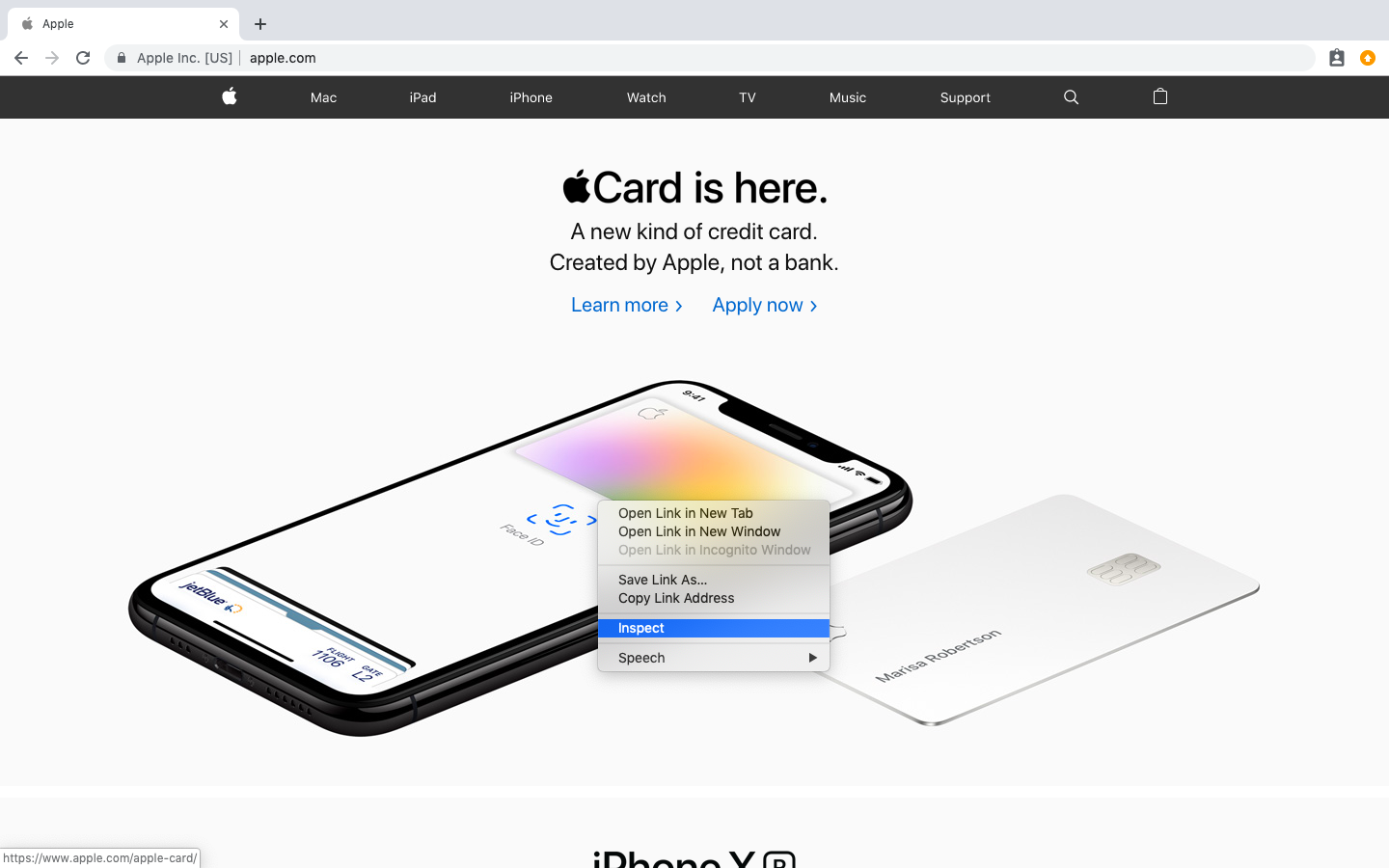
Ez megnyitja a Chrome fejlesztői konzolt. A fejlesztői konzolról LÉPJEN az alkalmazások fülre, majd bontsa ki a cookie-k legördülő menüjét a tárolás szakasz alatt.
a cookie-k alatt láthatja azokat a domaineket, amelyekből a cookie-kat használják a weboldalon.
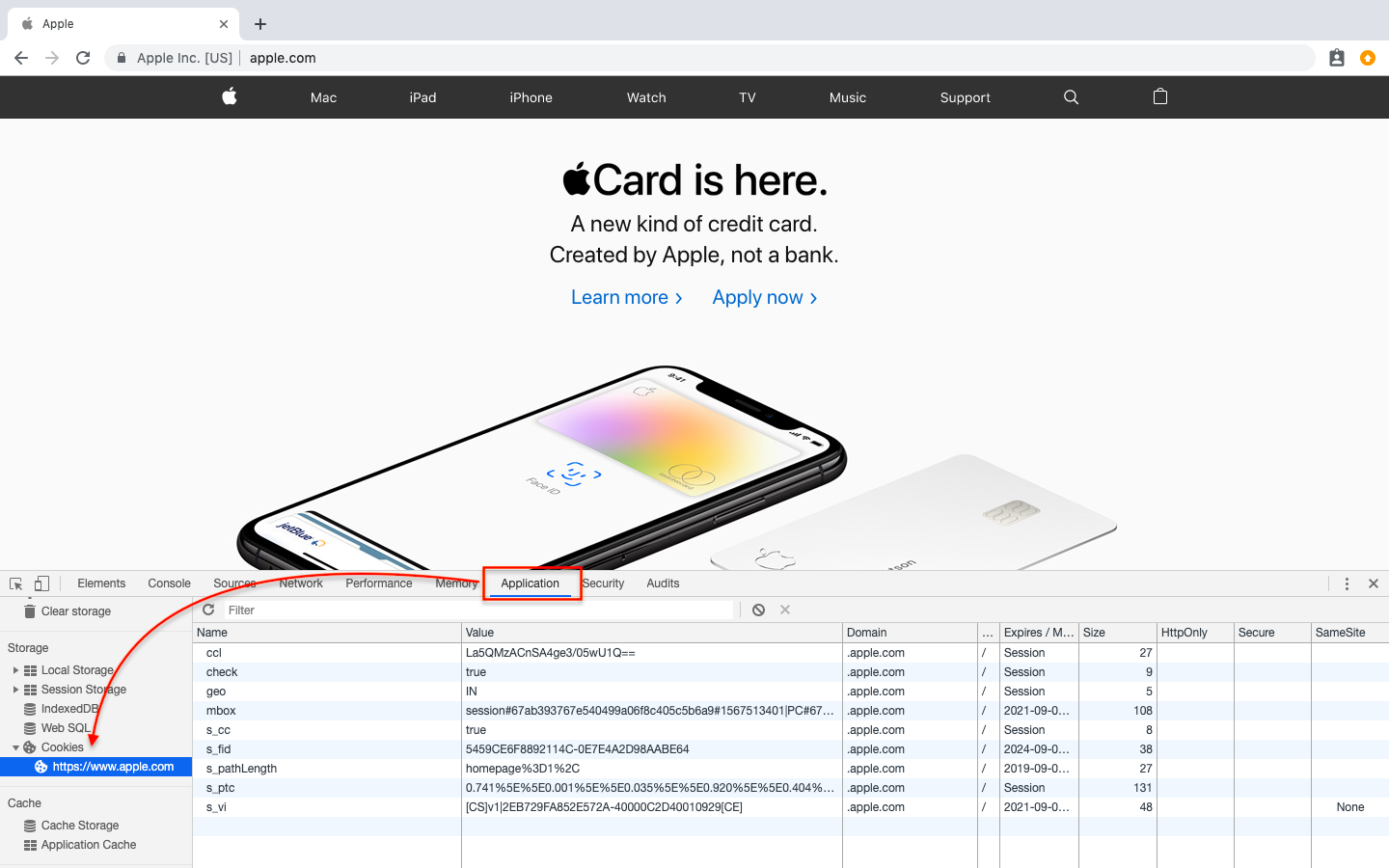
kattintson az egyes tartományokra az adott domain által telepített cookie-k megtekintéséhez.
A fejlesztői konzolon kívül a cookie-kat a böngésző címsorából is megtekintheti., Ehhez kattintson a lakat szimbólumra (vagy az ” i ” szimbólumra) a címsor bal oldalán, hogy megtekinthesse a webhely információit, majd kattintson a cookie-kra.
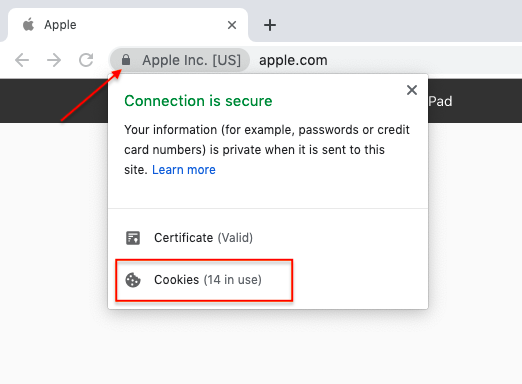
a weboldalon található cookie-kat az engedélyezett lapon jeleníti meg. Ha vannak olyan cookie-k, amelyek blokkolva vannak a böngészőben, akkor a blokkolt lapon jelenik meg.

Firefox
betölteni a sütiket ellenőrizni kívánt weboldalt. Kattintson a jobb gombbal a webhelyre, majd kattintson az elem ellenőrzése elemre.
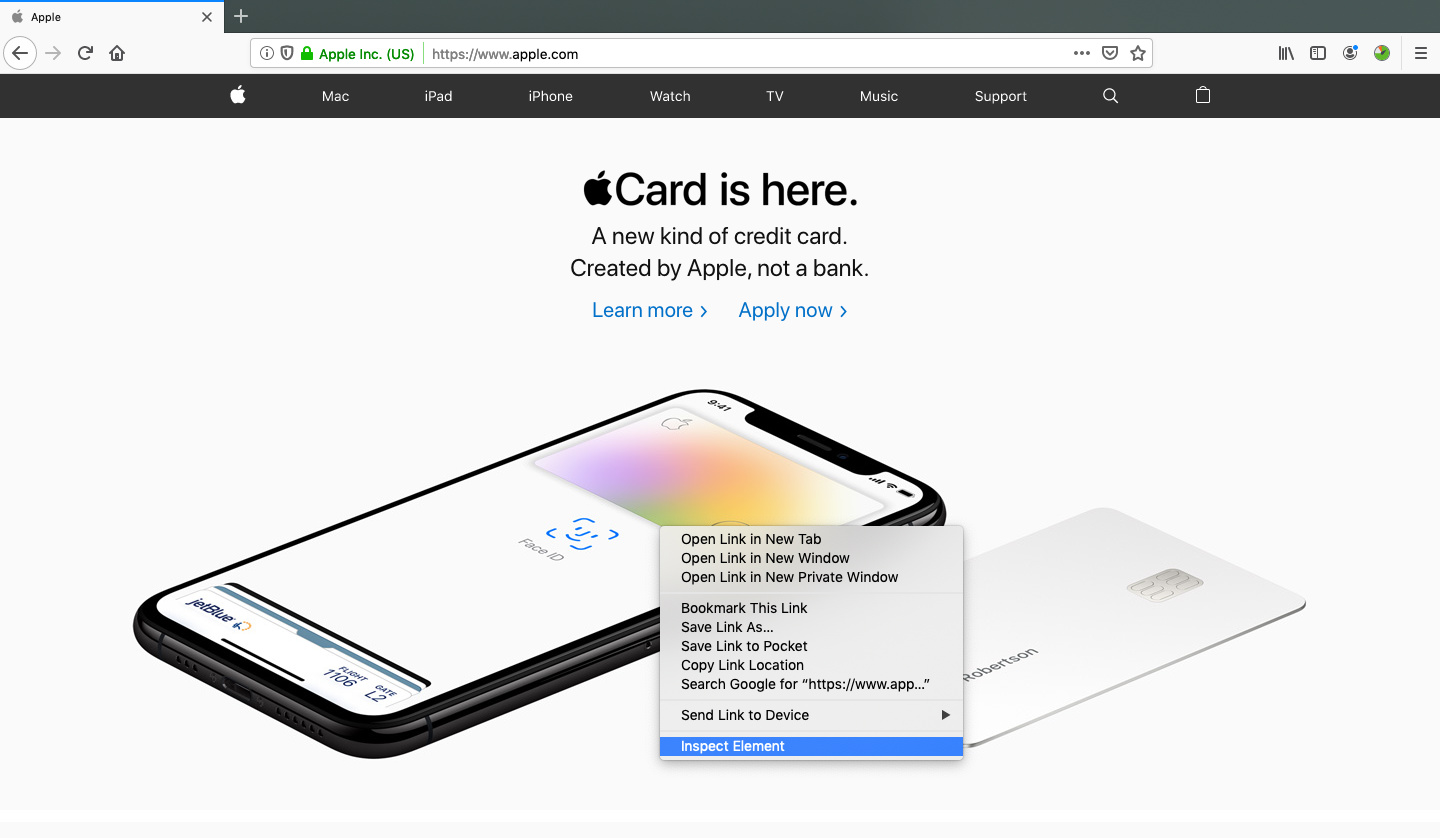
Ez megnyitja a fejlesztői konzolt a Firefox számára.,
a konzolról lépjen a tárolás fülre, bontsa ki a cookie-k menüt, hogy megnézze azokat a tartományokat, amelyekből a cookie-k telepítve vannak. Ha látni szeretné, hogy mely cookie-k vannak beállítva az egyes tartományokban, kattintson a felsorolt domainekre. Ezután a konzol jobb oldalán láthatja a webhelyen beállított sütiket.
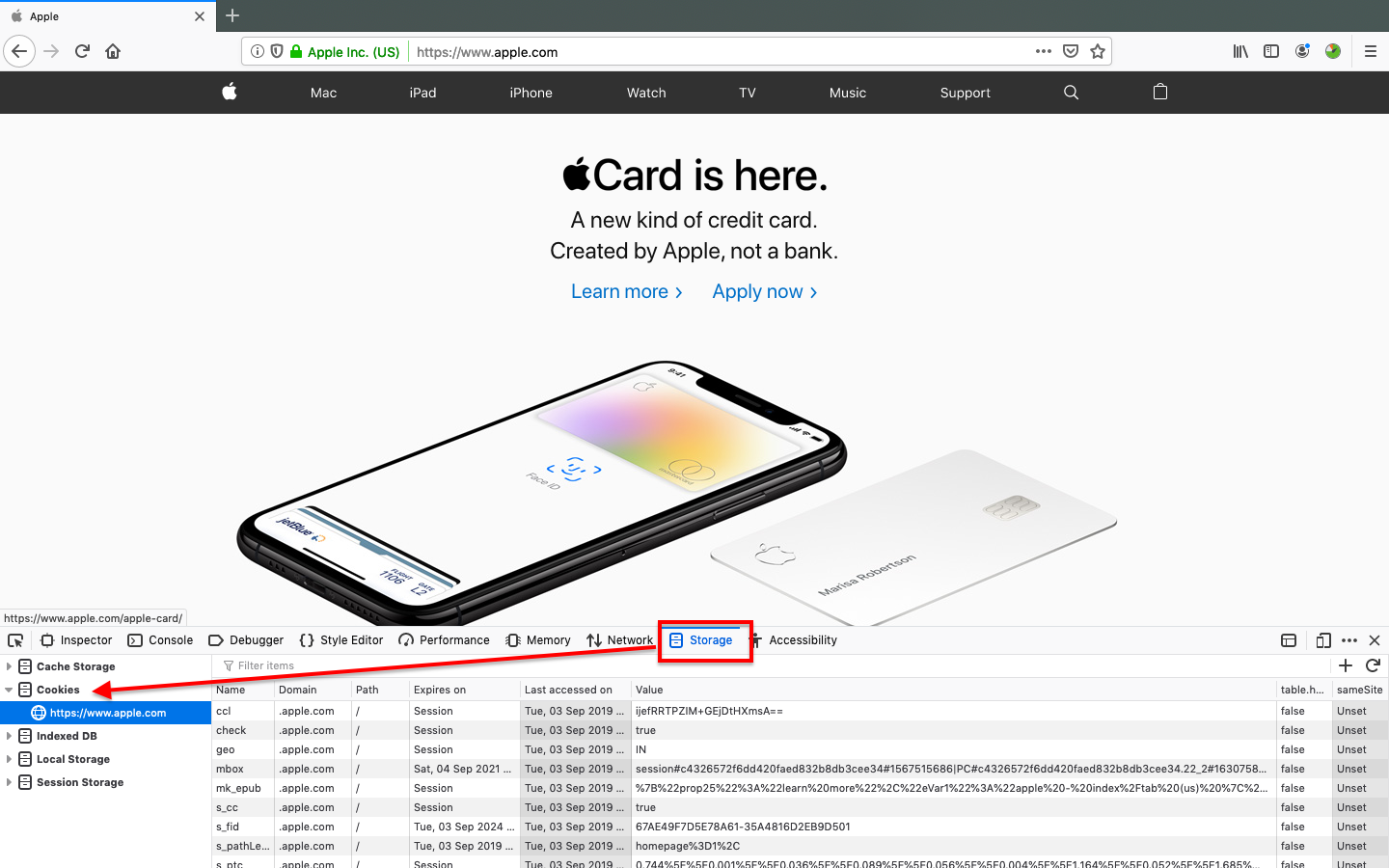
a böngésző felső címsorában található webhelyinformációs opció a nyomkövető cookie-k és a weboldalon használt harmadik féltől származó cookie-k forrását is felsorolja, bár nem jelenít meg egyedi cookie-kat.,
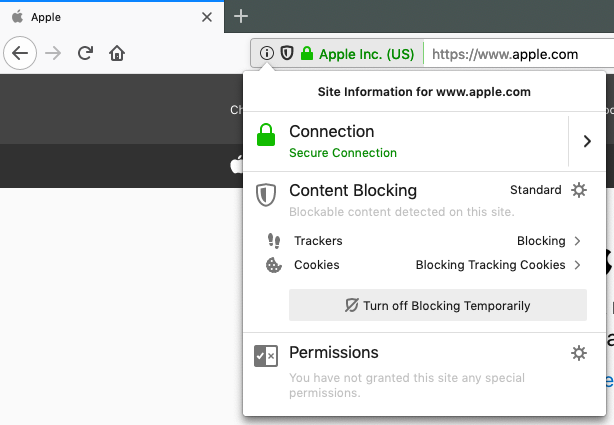
a weboldalon használt összes nyomkövető cookie ellenőrzéséhez feltétlenül kapcsolja ki a weboldal blokkolását.
A Safari
töltse be a weboldalt, kattintson a jobb gombbal rá, majd kattintson az Ellenőrzés elemre.
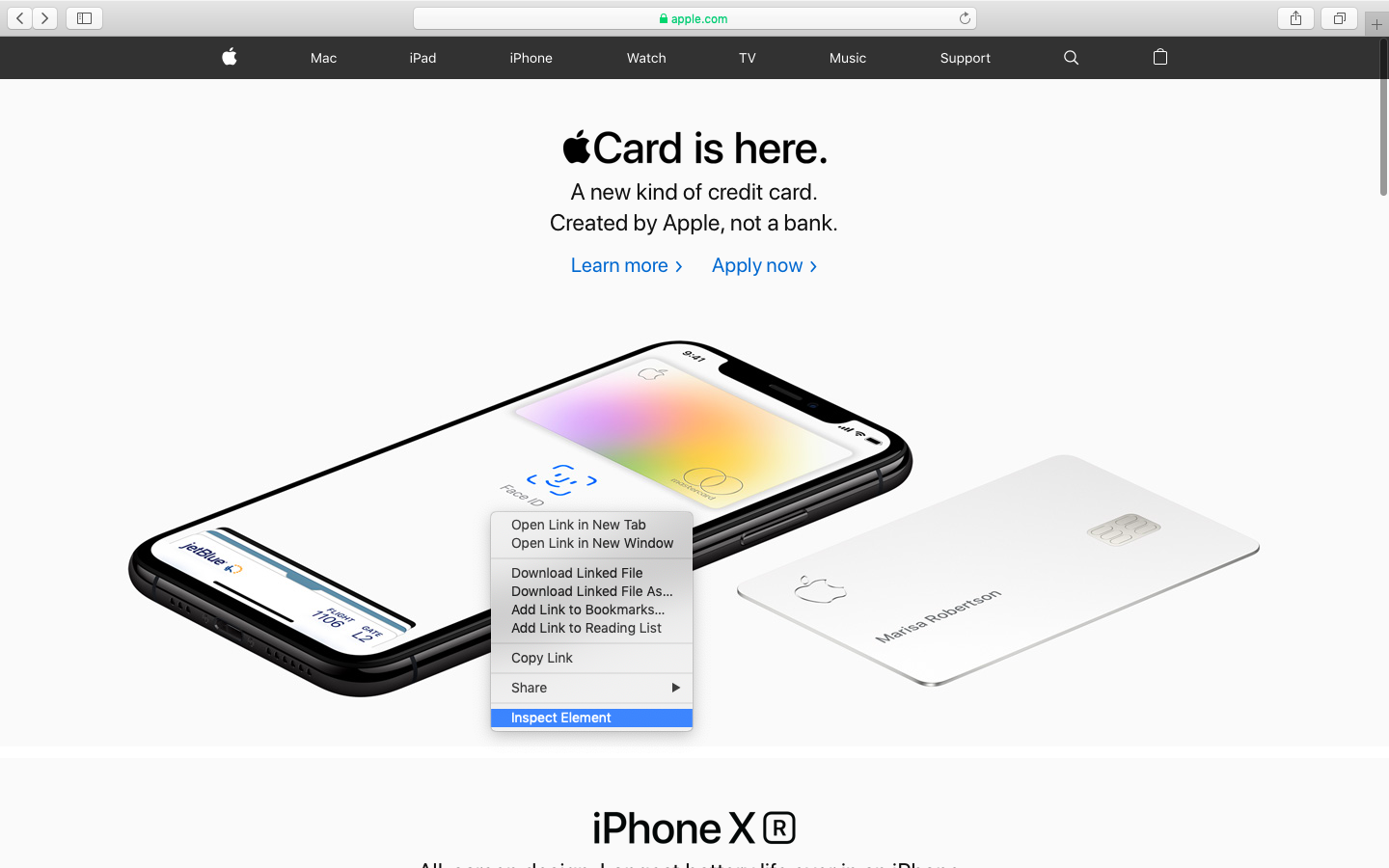
Ha nem látja az elem ellenőrzése opciót, az eszköztárról lépjen a Safari > preferencia menüpontra. A Beállítások menüpontban lépjen a Speciális menüpontra, majd jelölje be a “fejlesztés menü megjelenítése a menüsorban” jelölőnégyzetet.
az Ellenőrzés elemre kattintva megnyílik a fejlesztői konzol., A fejlesztői konzolról lépjen a tárolás fülre, majd kattintson a cookie-kra, hogy megnézze azokat a cookie-kat, amelyeket a webhely telepített a böngészőre.
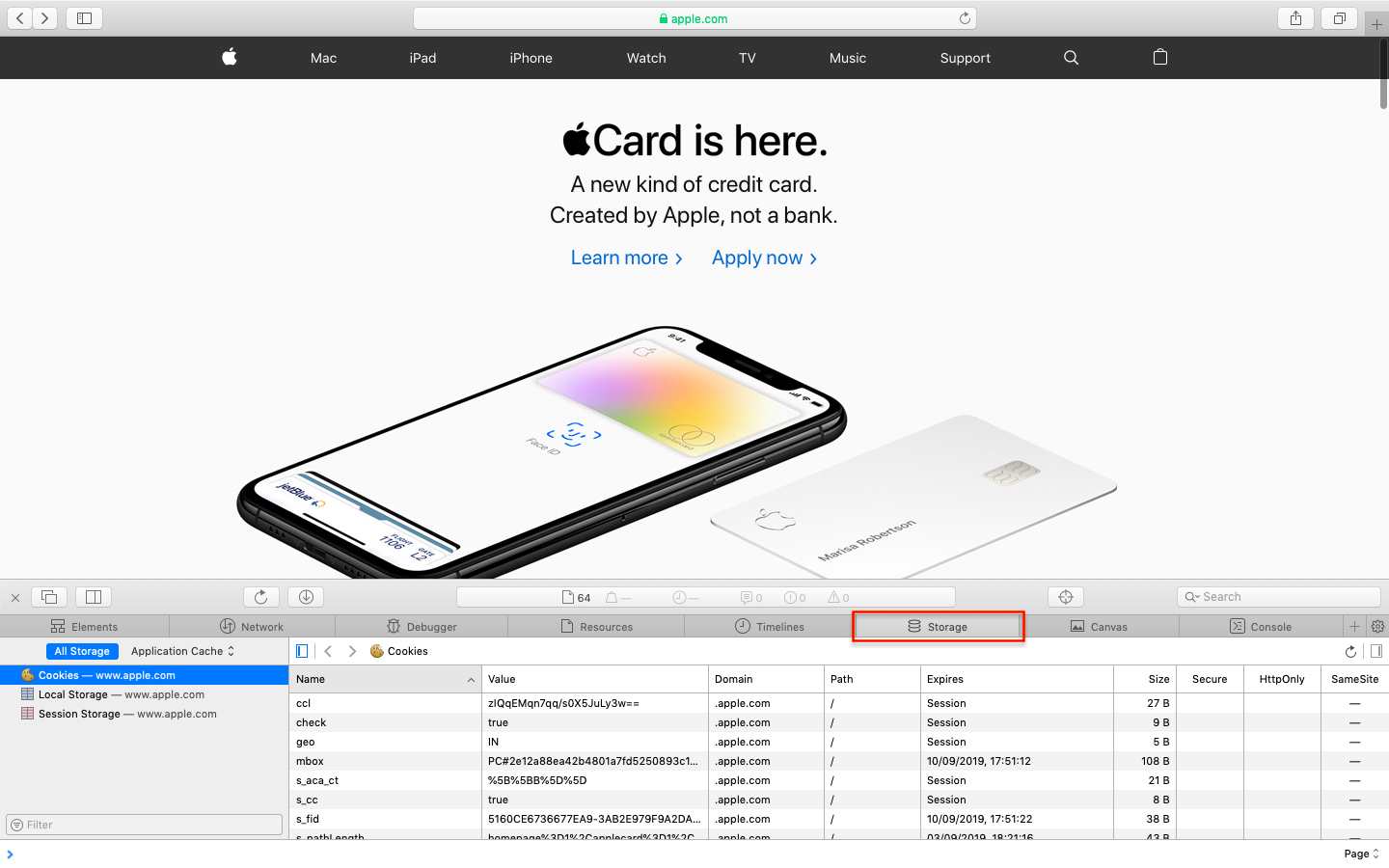
a teljes weboldalon használt cookie-k ellenőrzésekor nem elegendő csak ellenőrizni a cookie-kat a weboldal honlapján. Ha vannak olyan harmadik féltől származó szolgáltatások, amelyeket a belső oldalak bármelyikében használnak, mint bármely video streaming szolgáltatás esetében, akkor az adott oldalakon cookie-kat használnak. Ezért fontos, hogy a weboldal belső oldalain ne csak a honlapot, hanem a cookie-kat is ellenőrizzük.
Vélemény, hozzászólás?